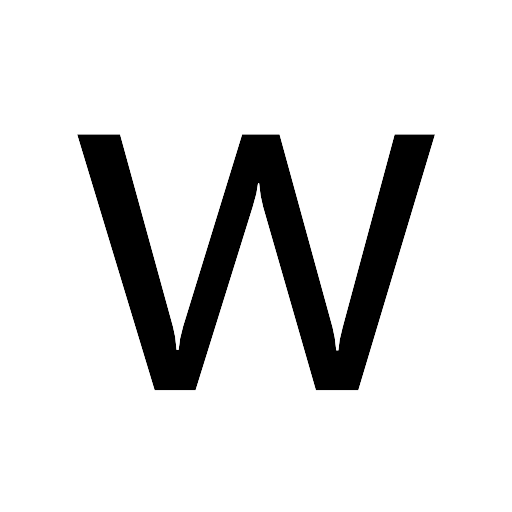磁盘分区挂着,格式化相关
磁盘分区挂着,格式化相关
# 磁盘分区
磁盘分区和挂着,一般使用 fdisk 工具足矣,下面是操作命令记录备查:
fdisk /dev/sdb # 需要操作的硬盘 可以使用 fdisk -l 查看
1
进入分区交互命令行,可使用如下几个常用命令操作
- p 打印分区表。
- n 新建一个新分区。
- d 删除一个分区。
- q 退出不保存。
- w 把分区写进分区表,保存并退出。
fdisk 最大支持2t的分区,当磁盘容量大于 2T 时,会有如下提示:
The size of this disk is 10.9 TiB (12000675495936 bytes). DOS partition table format cannot be used on drives for volumes larger than 2199023255040 bytes for 512-byte sectors. Use GUID partition table format (GPT).
1
可使用 parted 命令来分区,操作如下:
parted /dev/sdb
1
进入交互命令,常用操作命令如下:
rm 1删除sdb1 分区mklabel gpt设置为GPT类型的磁盘mkpart primary ext4 0% 50%按照百分比来进行分区,0% 起始位置,50%结束位置mkpart手动逐步分区,其中需要填写起始位置,安大小填写,按提示操作即可,其中 Partition table 填 gpthelp查看信息quit保存退出
# 格式化
mkfs.xfs -f /dev/sdb1 # 存储多用 xfs 或 mkfs -t xfs /dev/sdb5
mkfs.ext4 -f /dev/sdb1 # 一般用ext4 或 mkfs -t ext4 /dev/sdb5
1
2
2
# 挂载
mount /dev/sdb1 /data
1
开机挂着,需要配置 /etc/fstab,如下有三种配置方式:
# 目录挂载
/dev/sdb1 /project/finshed ext4 defaults 0 0
# 标签挂载,标签需要手动添加 e2label 分区设备名 标签名
LABEL=part1 /project/finshed ext4 defaults 0 0
# uuid 挂载,可使用 blkid 命令查看设备uuid
UUID=05a1eb34-fc9d-4f90-adaf-7d15a4624563 /project/finshed ext4 defaults 0 0
1
2
3
4
5
6
7
8
2
3
4
5
6
7
8
推荐使用 UUID 配置,因为目录随着磁盘的损坏可能变更,标签不具有唯一性,都可能造成重启挂载失败,UUID 设备唯一,更加安全稳定。
各自动解释如下:
- 第一字段:指定了要挂载的设备,可以是一个 /dev 目录下的设备文件,例如 /dev/sdd1,也可以通过设备标签或者所谓的 UUID 来指定要挂载的设备,如 LABEL=某个设备标签 或 UUID=某个设备UUID。用设备标签或 UUID 更加安全和稳定。
- 第二字段:挂载点。指定了挂载设备的目录。对于 swap 是没有挂载点,该处就显示 swap。
- 第三字段:挂载分区文件系统类型。定义了该设备上的文件系统。一般常用的文件系统类型为 ext4,swap 或者 iso9600。
- 第四字段:挂载参数。指定文件系统挂载后的一些行为属性。多个参数用逗号分隔。defauts 表示默认挂载参数。
- 第五字段:dump 参数。被 dump 命令使用,来检查一个文件系统是否应该进行 dump 备份。不需要就设置为 0,如果需要每天备份,设置为 1,不定期备份,设置为 2。
- 第六字段:开机检查分区的次序。该字段被 fsck 命令来确定系统开机时进行文件系统检查的顺序。对于根分区,这个值为 1,表示优先。其它文件系统可以设置为 2,表示次优,如果为 0 或没有设置,开机跳过此文件系统的检查。
上次更新: 2023/06/19, 10:24:02